Di Excel anda dapat menyisipkan data dari gambar / screenshot / clipboard atau file gambar dari komputer.
Caranya:
1. Mengambil data dari gambar. Ada dua metode:
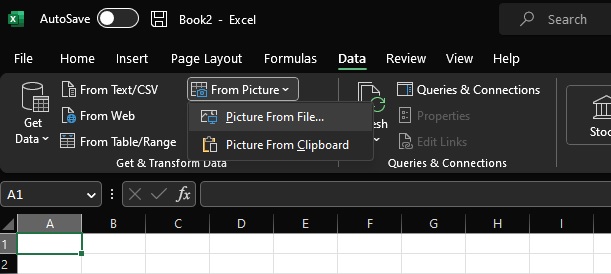
A. Menggunakan file gambar yang sudah ada
Klik Data > Dari Gambar > Gambar Dari File (Picture From File)
Catatan: -Gambar seharusnya hanya menggambarkan data yang ingin Anda impor. Jika perlu, potong gambar. -Hindari gambar yang menggambarkan data dari sudut perspektif.
B. Mengambil cuplikan layar
Klik Data > Dari Gambar > Gambar Dari Clipboard (Picture From Clipboard)
Catatan: Pastikan cuplikan layar hanya menyertakan data yang ingin diimpor (dimasukkan).
2. Setelah memilih gambar, kotak dialog Data dari Gambar memperlihatkan progres Excel dalam menganalisa gambar data yang diambil.
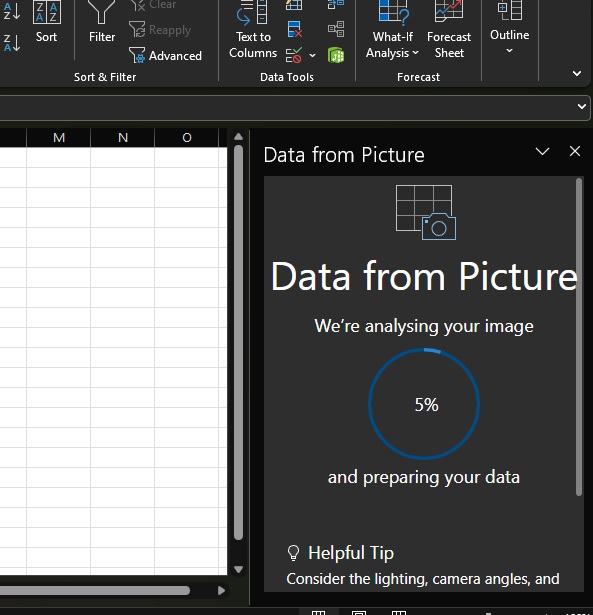
3. Periksa kembali hasilnya. Buat koreksi data yang diperlukan. Jika sudah, klik Accept untuk menyetujui perubahan yang telah dilakukan.
Catatan: Kolom yang diwarnai merah merupakan saran dari Excel untuk diperiksa lebih lanjut
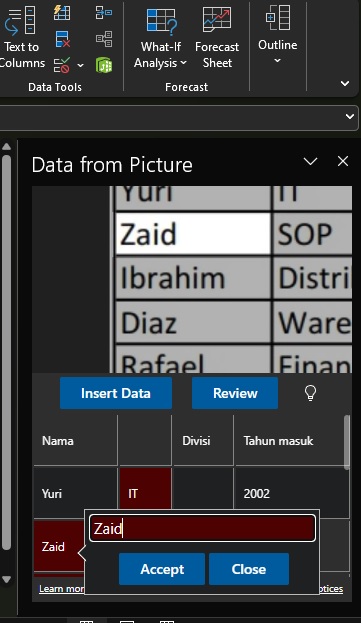
4. Klik Sisipkan Data (Insert Data)
Hasilnya akan tampak seperti berikut. Masih dapat diedit lagi jika dibutuhkan.
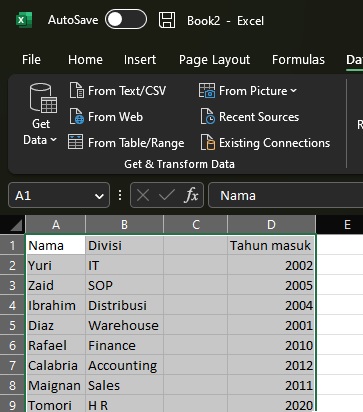
Catatan : Penulis menggunakan Microsoft Office 365 Family. Kemungkinan akan terdapat sedikit perbedaan dengan Microsoft Office versi lainnya.
Berikut file gambar yang penulis gunakan :
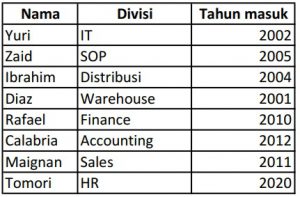
Sumber: support.microsoft
